Конфигураторы
Proliant DL360 Gen8
Proliant DL360 Gen9
Proliant DL360 Gen10
Proliant DL380 Gen9
Proliant DL380 Gen10
Proliant DL560 Gen8
Proliant DL560 Gen9
Proliant DL560 Gen10
Proliant DL580 Gen9


Установка операционной системы на серверах HP с помощью HP ILO 3 на примере VMware ESXi 6.0.0
Периодически возникает вопрос: как установить операционную систему на сервер, не имея к нему физического доступа. Ситуация, когда сервер находится на другом конце города, а то и вовсе страны, не редкость. Да и проводить манипуляции с блейд-серверами через консольный кабель не всегда удобно.
У крупных производителей серверных решений существуют специальные средства удаленного присутствия, такие как IPMI, ILO, iDRAC, предоставляющие функции управления питанием, информацию о состоянии системы, графическую виртуальную консоль и возможность монтировать образы и каталоги.
По сути, это отдельный микрокомпьютер с выделенным ethernet-интерфейсом, не зависящий от ресурсов серверной системы, за исключением, разве что, питания.
Итак, попробуем обратиться к панели управления нашим сервером:
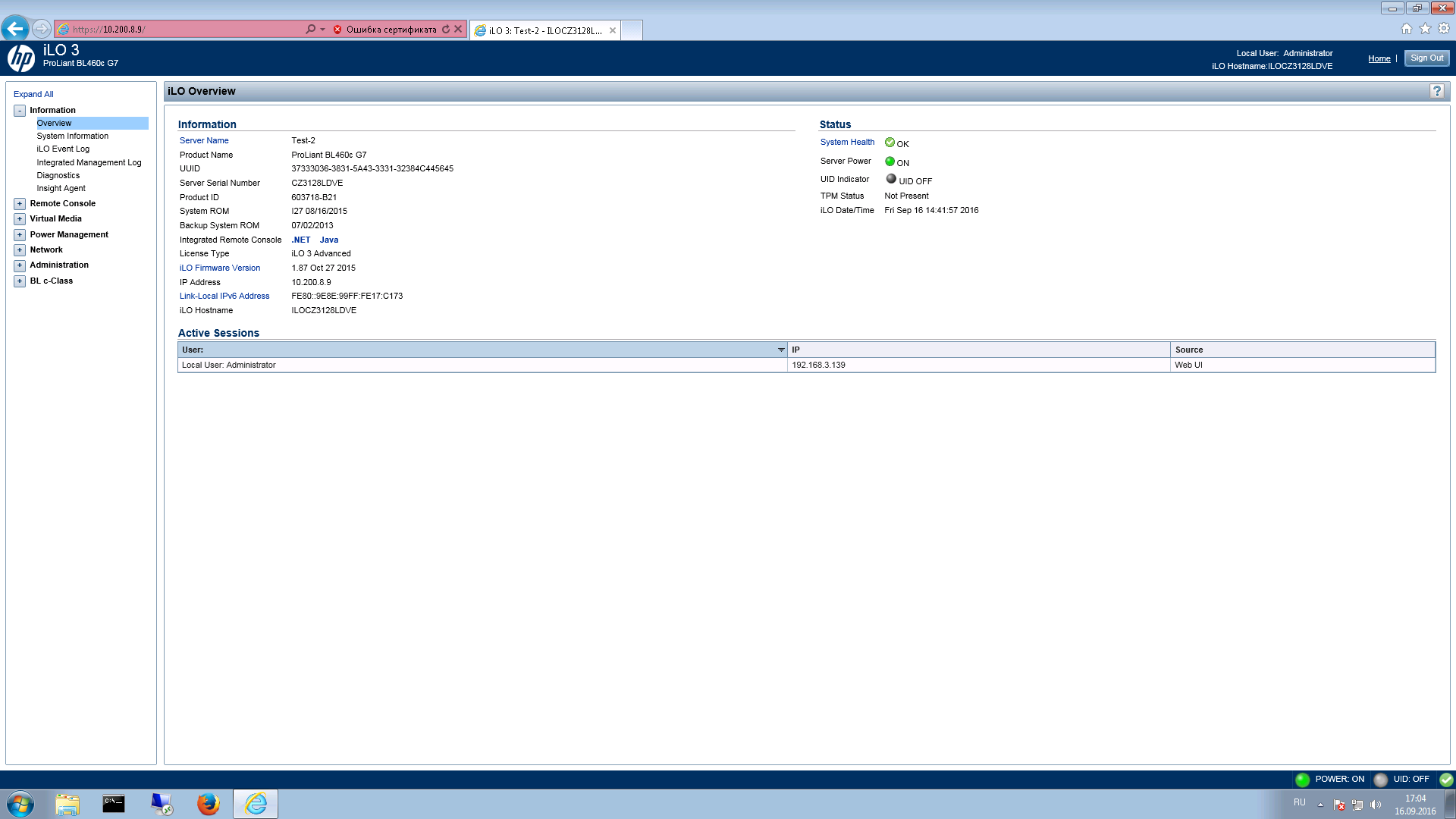
Здесь мы видим краткую сводку по состоянию системы, и под пунктом "Integrated Remote Console" - нужная нам виртуальная графическая консоль. Запустить консоль можно прямо отсюда, либо перейти по ссылке Remote Console, чтобы ознакомиться с кратким описанием.
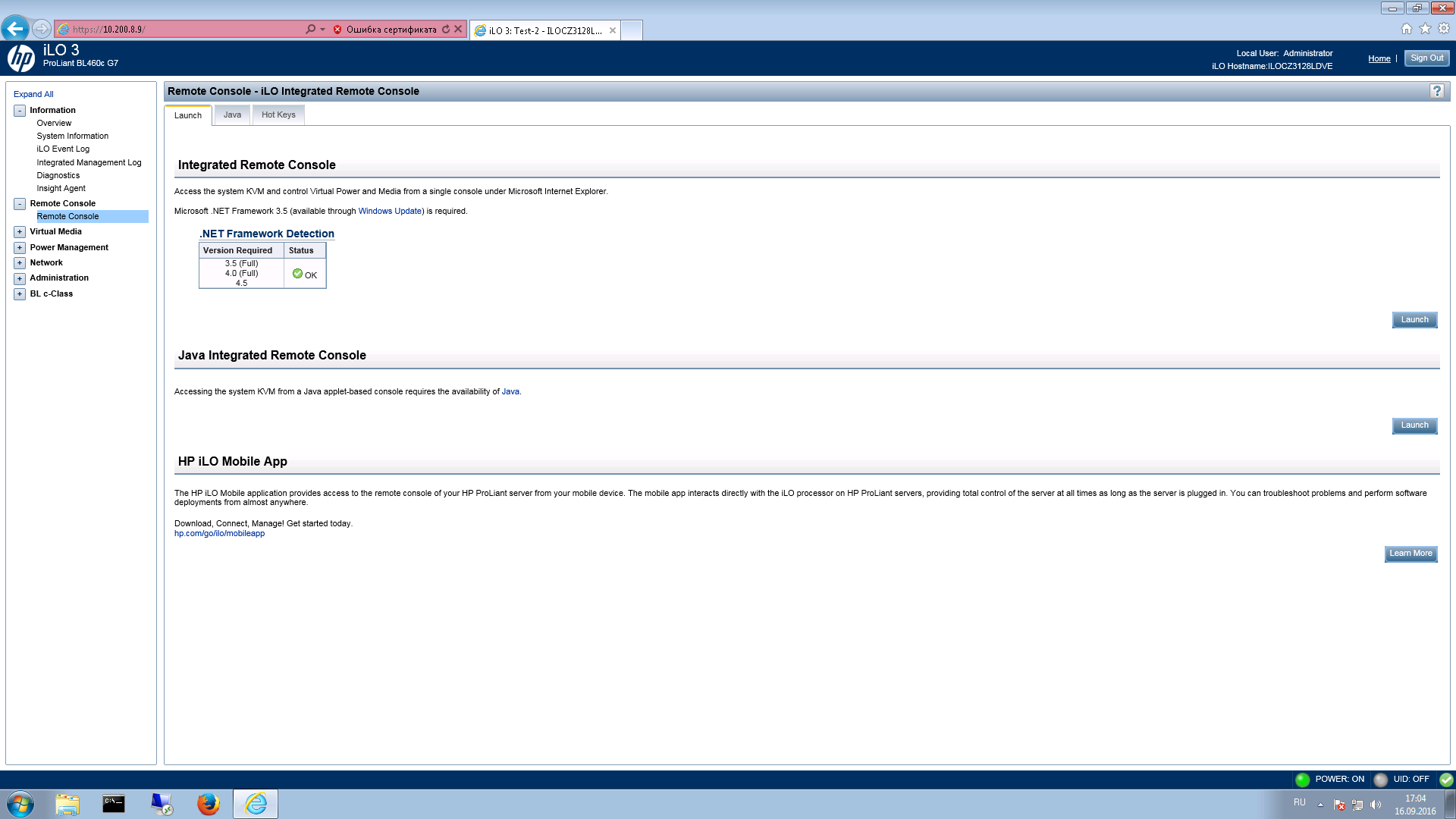
Доступ организован двумя способами: Net-приложением и java-апплетом. Доступ к первому возможен исключительно из операционной системы Windows и браузера Internet Explorer. Java-приложение менее требовательно и будет работать на любой системе с установленной виртуальной машиной java. Например, в операционной системе GNU/Linux потребуется установить пакет IcedTeaPlugin со всеми зависимостями.
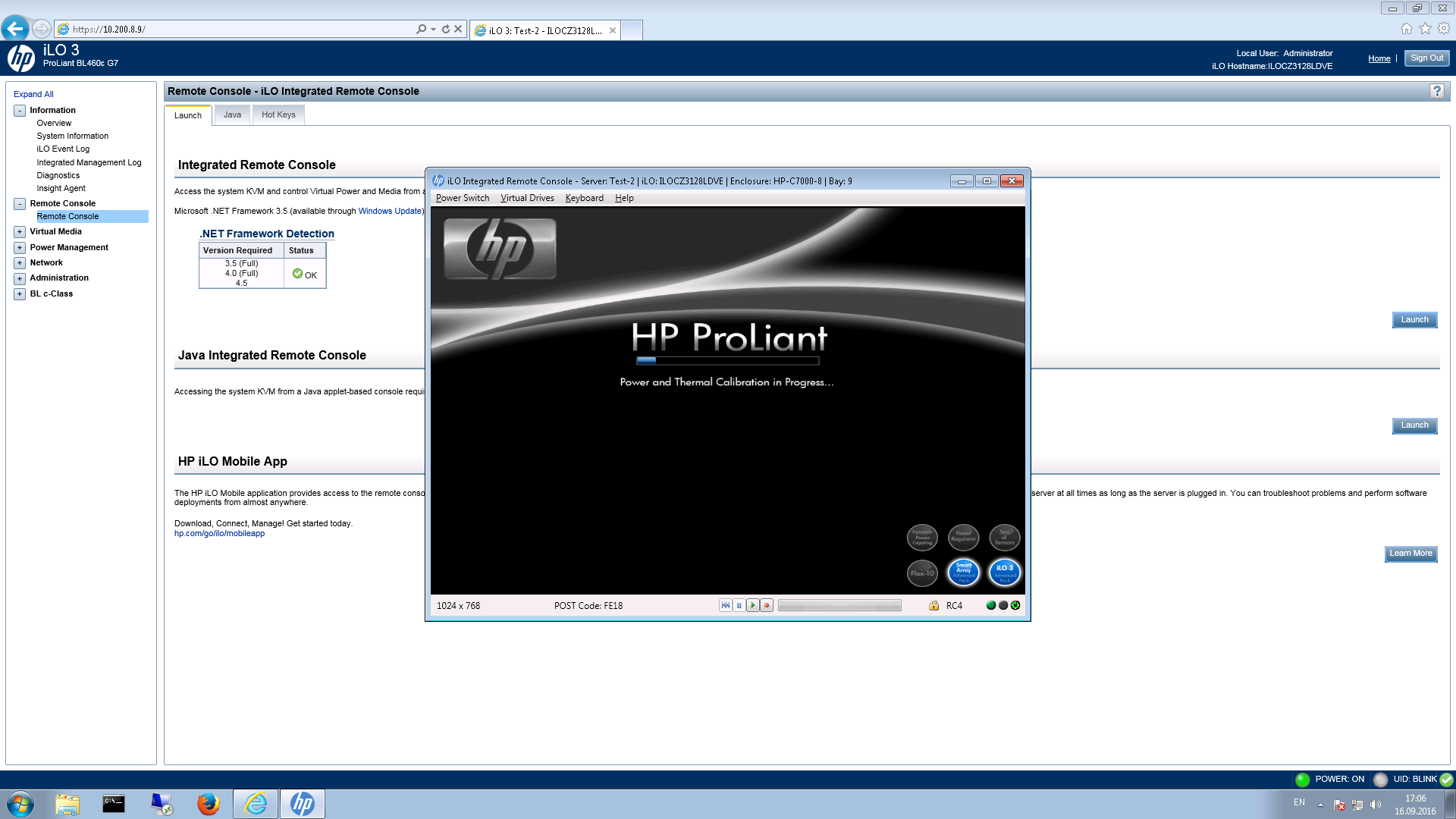
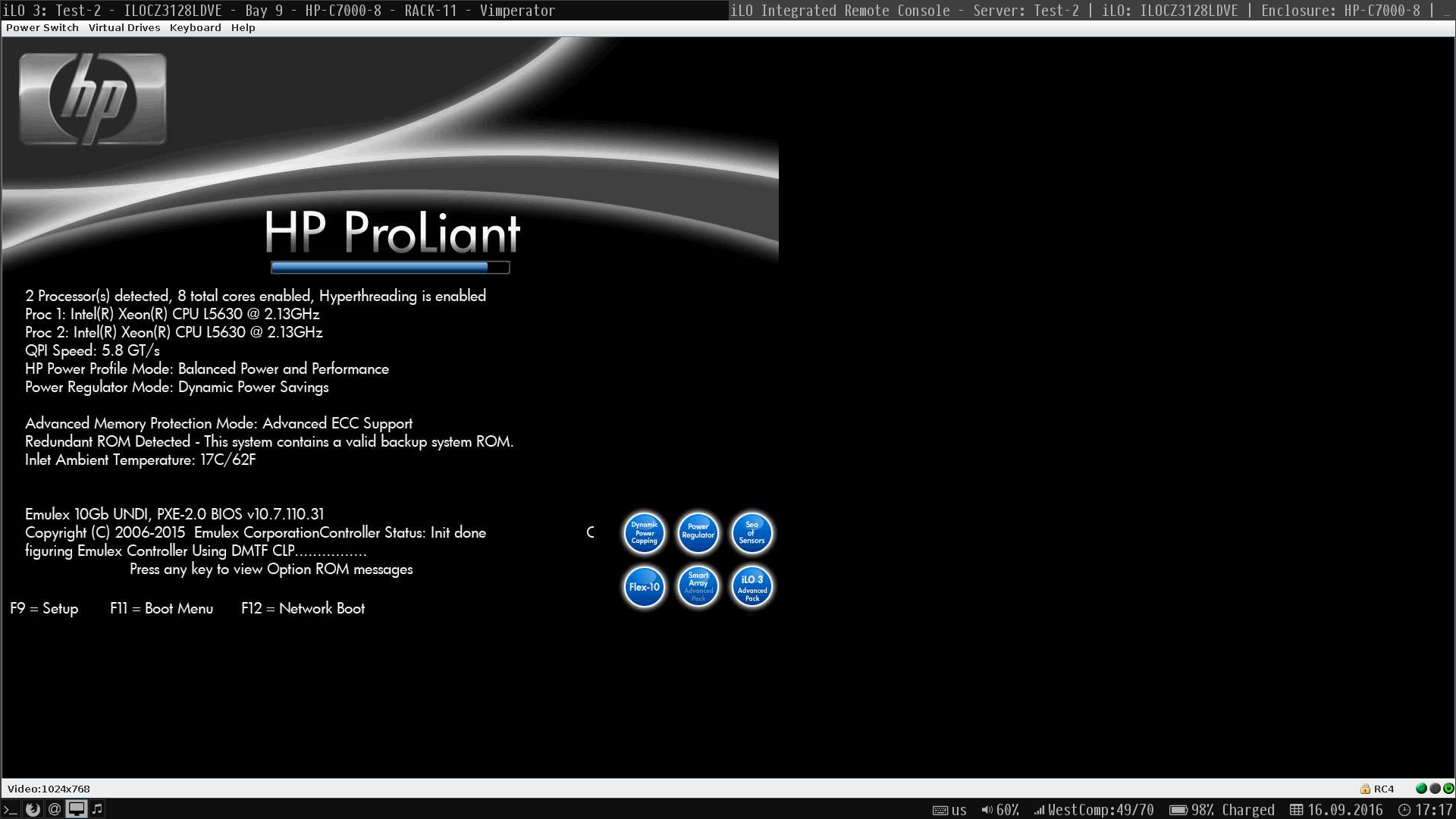
Функционал предлагаемый обеими реализациями практически одинаков.
Приступим к установке операционной системы. Для примера, мы выбрали VMware ESXi 6, образ которой и был скачан с официального сайта.
В меню "Virtual Drives" выберем пункт "Image File":
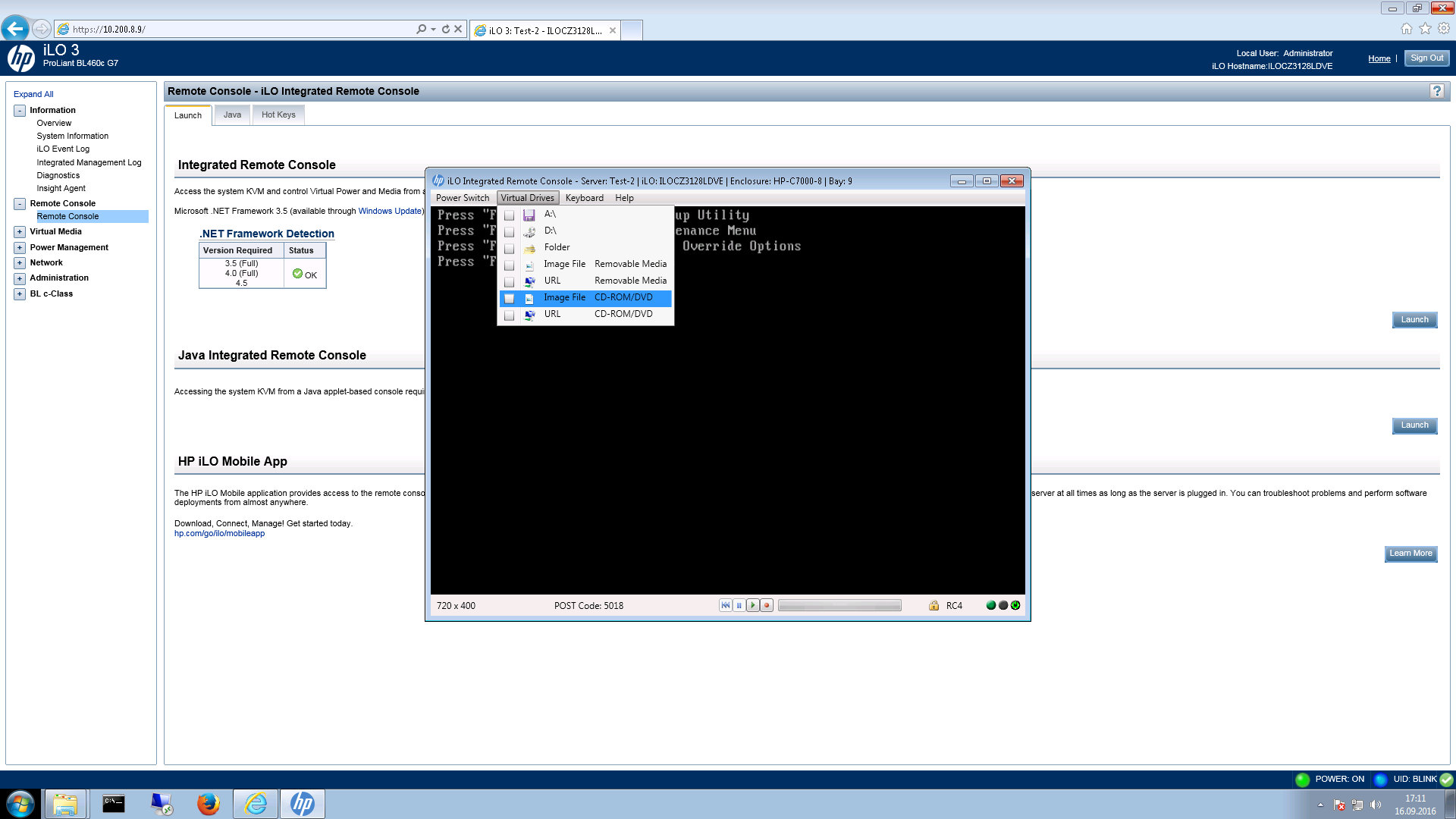
И выберем в стандартном диалоге нужный образ:
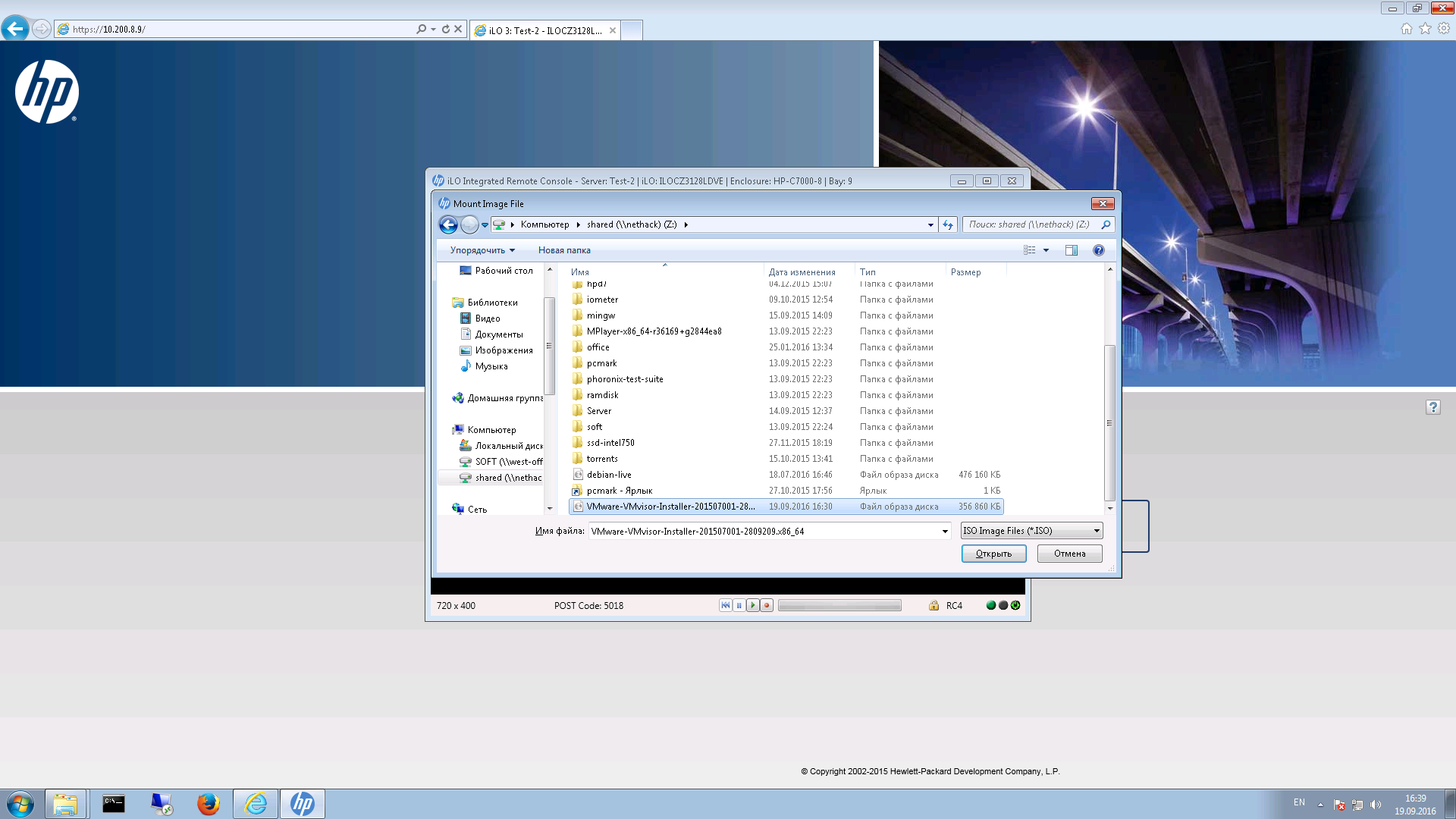
Несколько секунд, и видим меню isolinux с предложением начать установку:
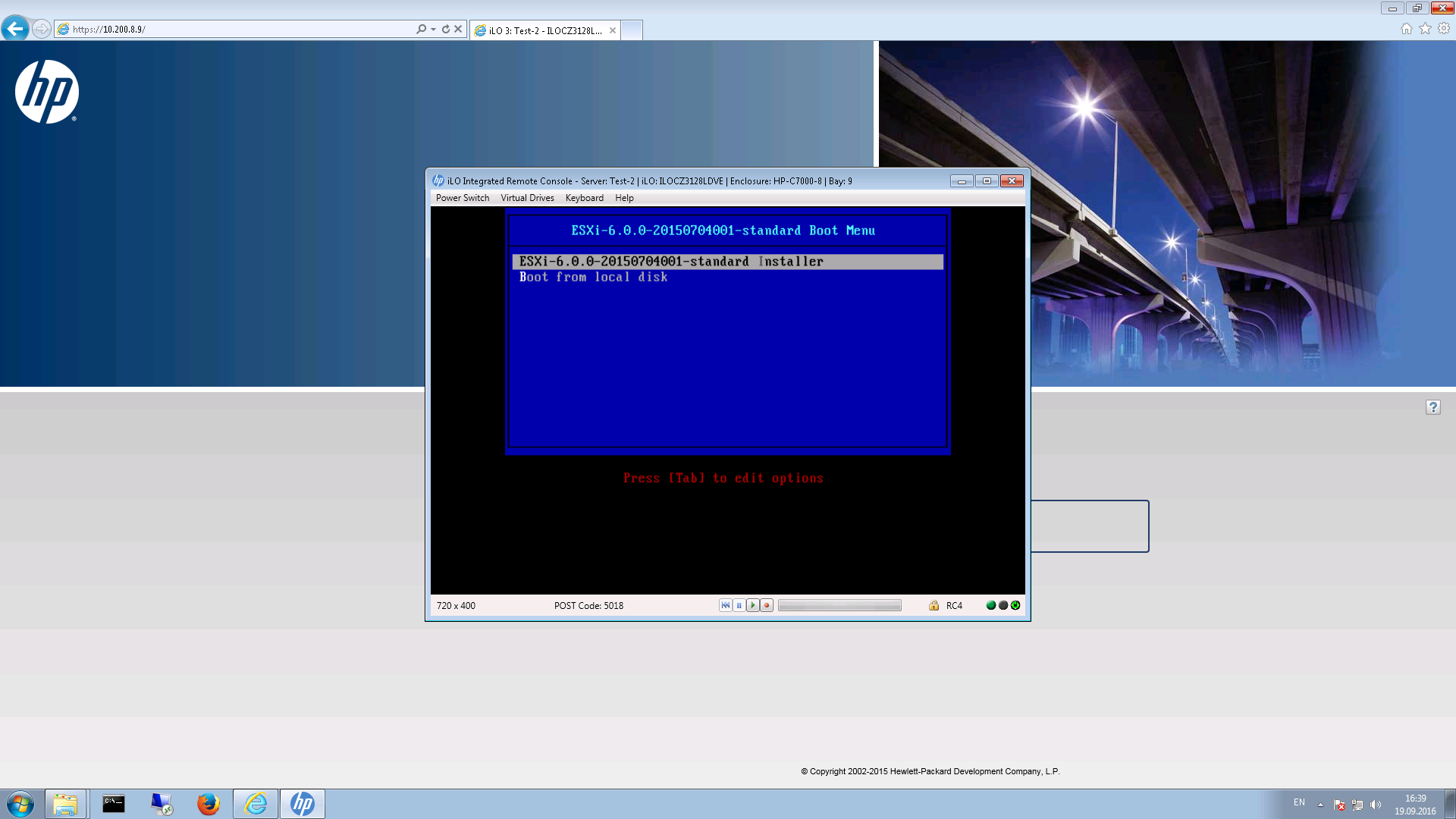
Соглашаемся и процесс запущен:
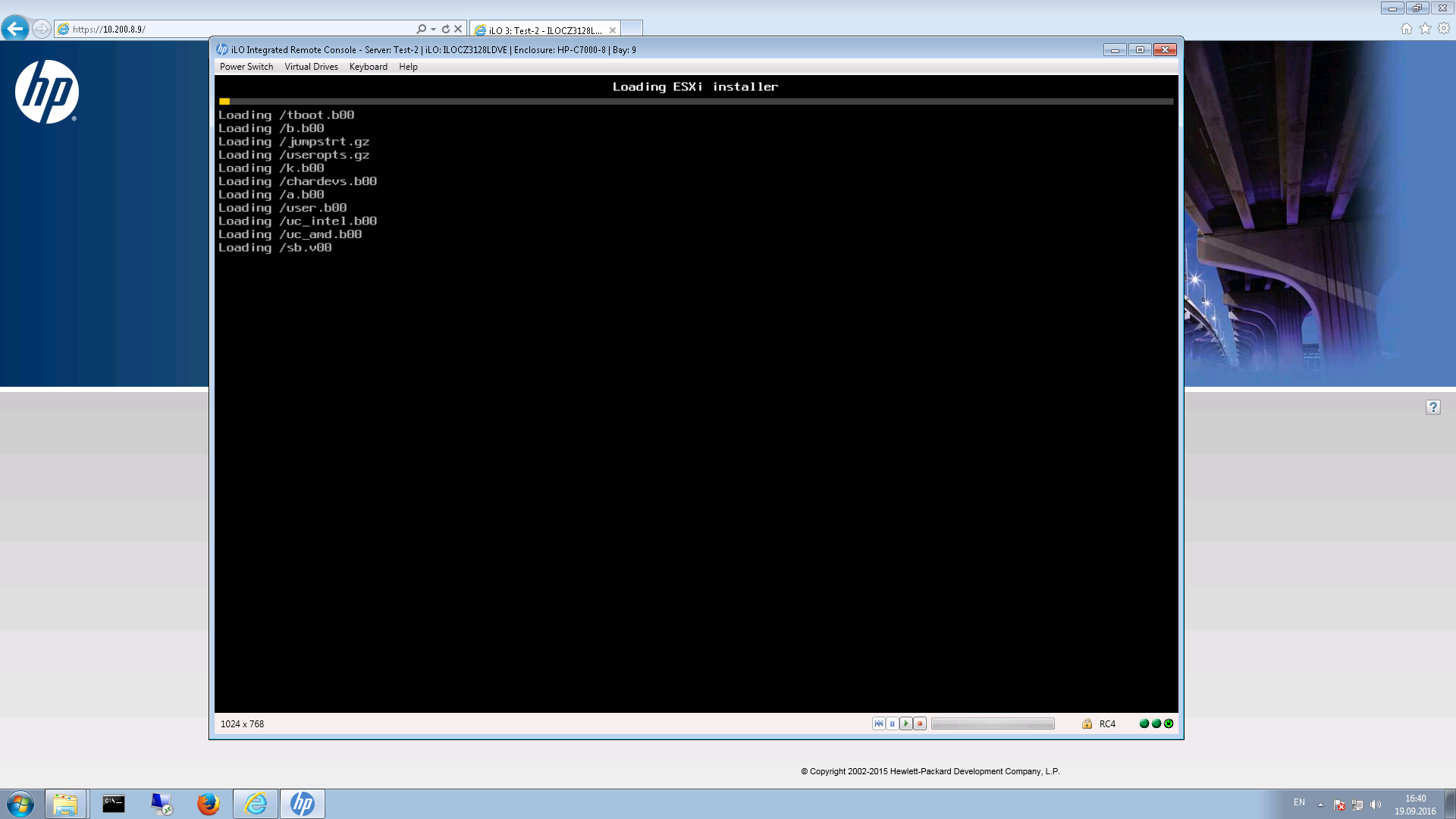
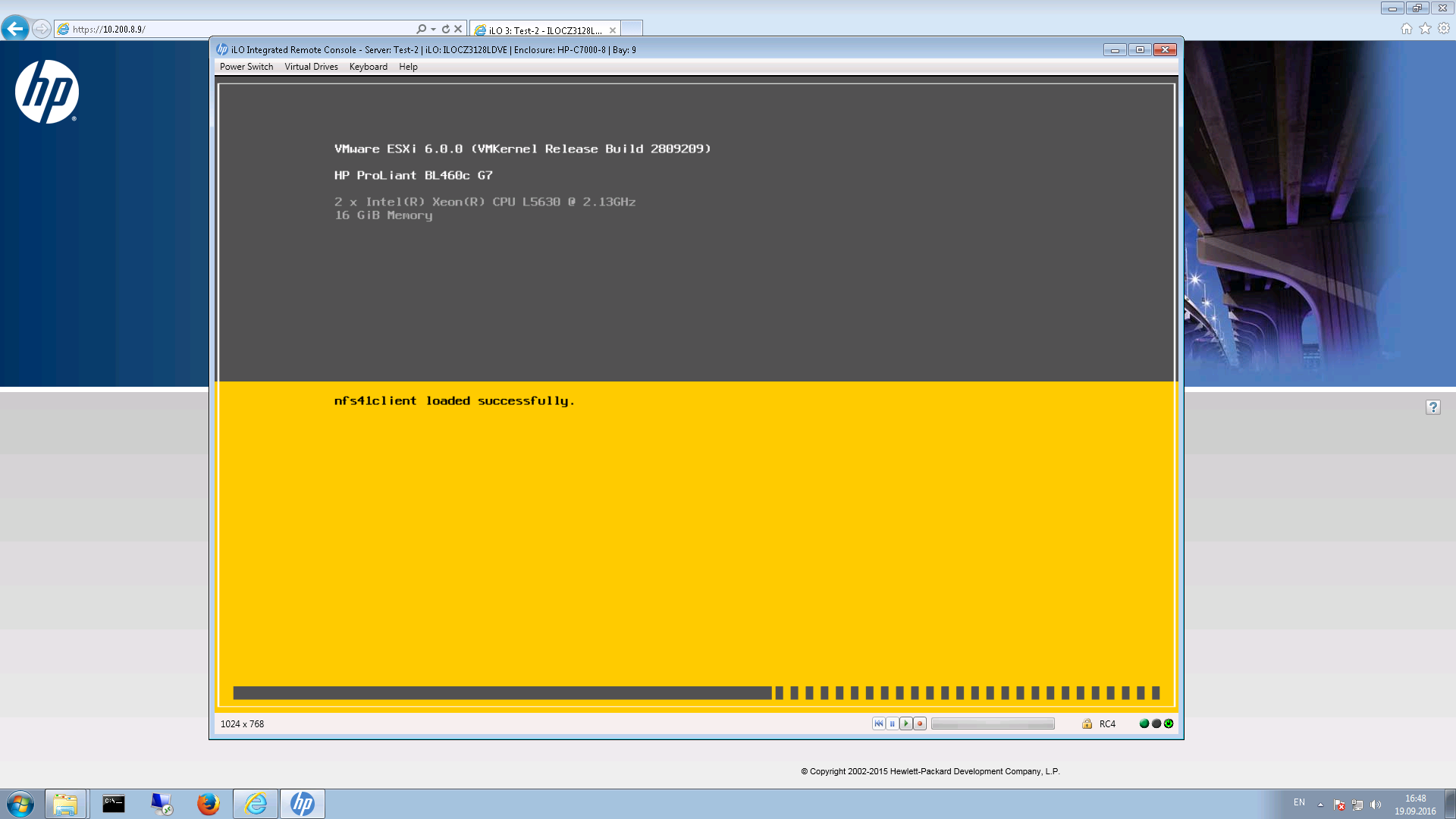
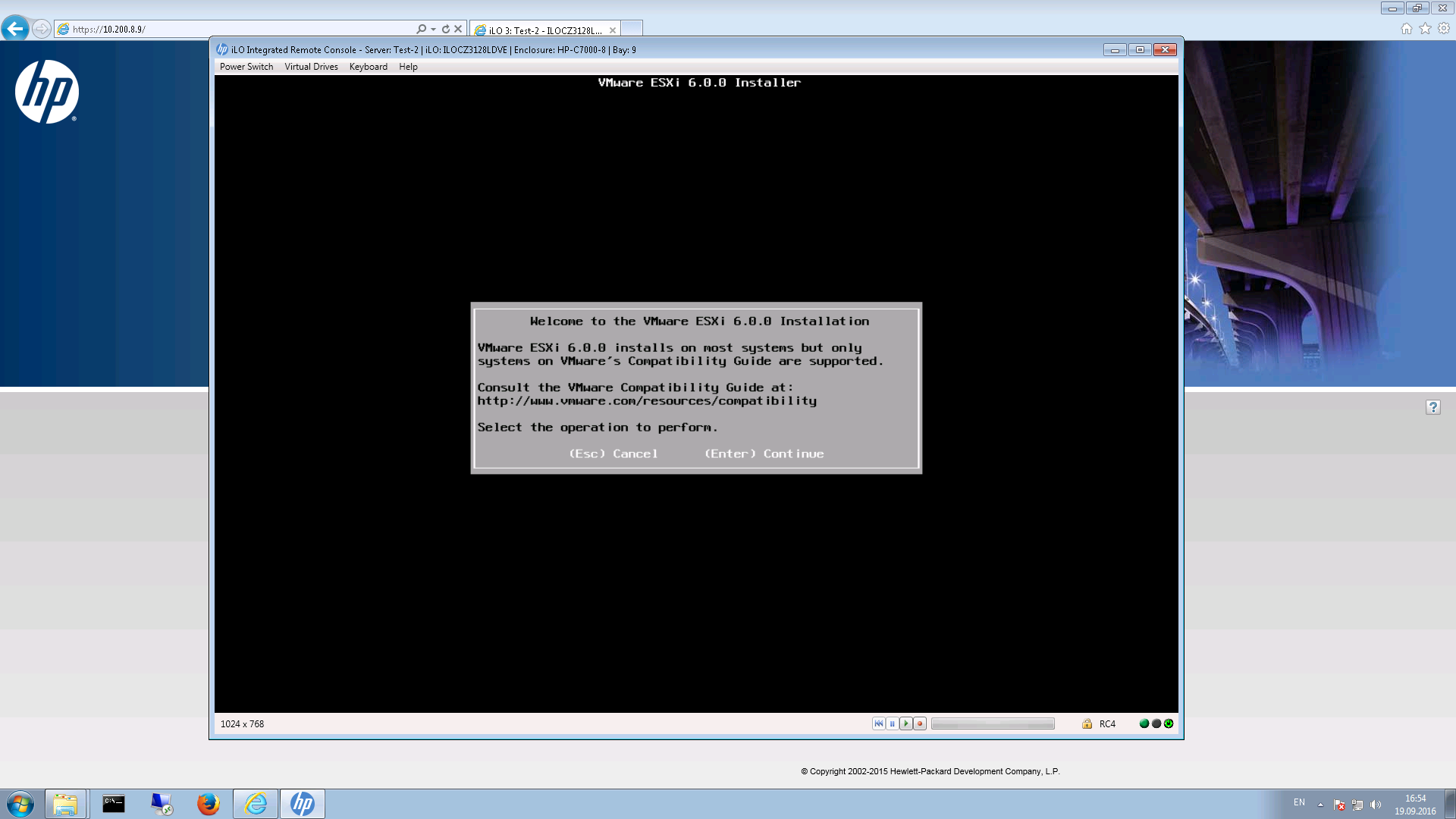
Выбираем устройство, на которое будет установлена система:
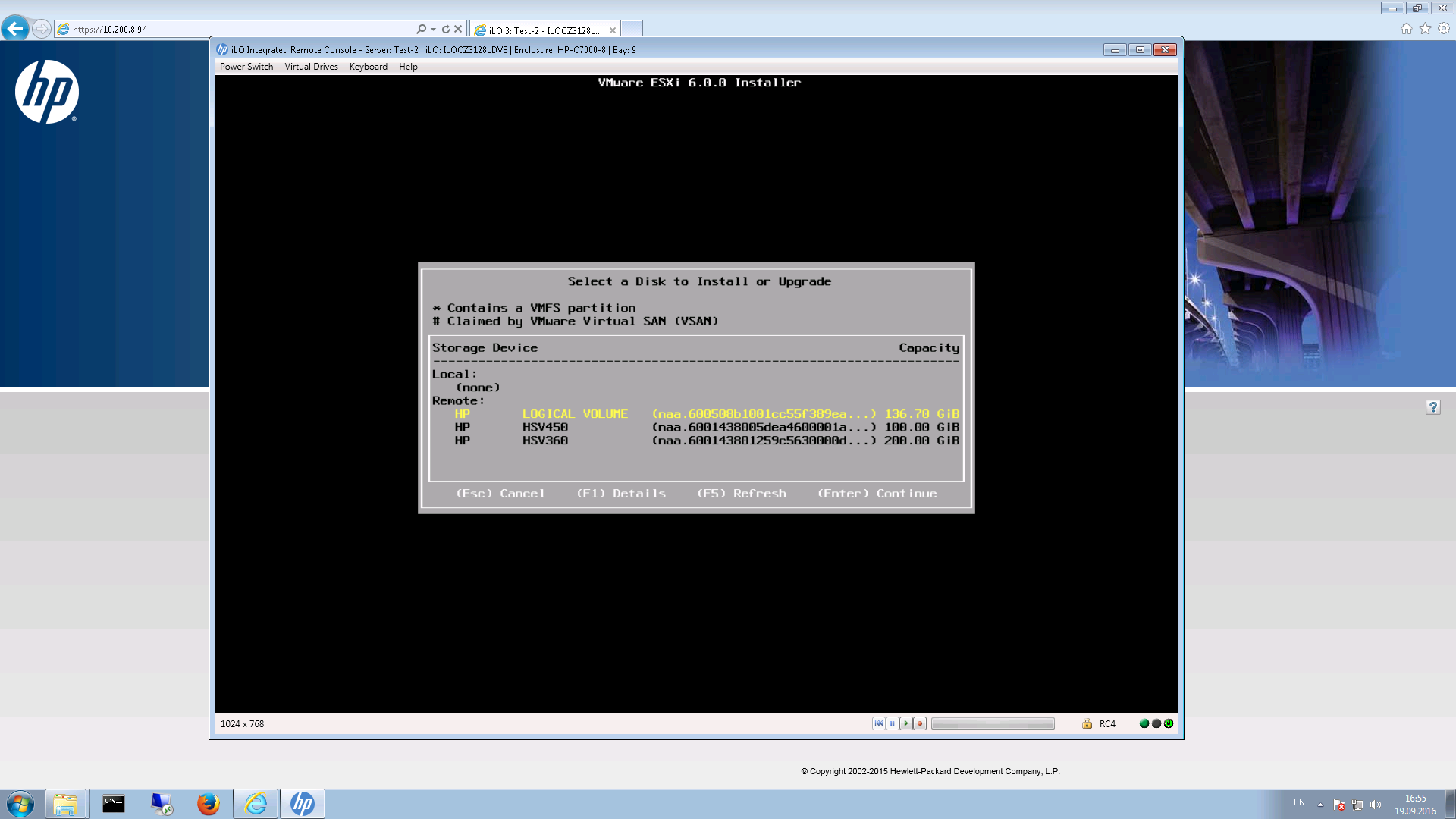
Предложение перезагрузки:
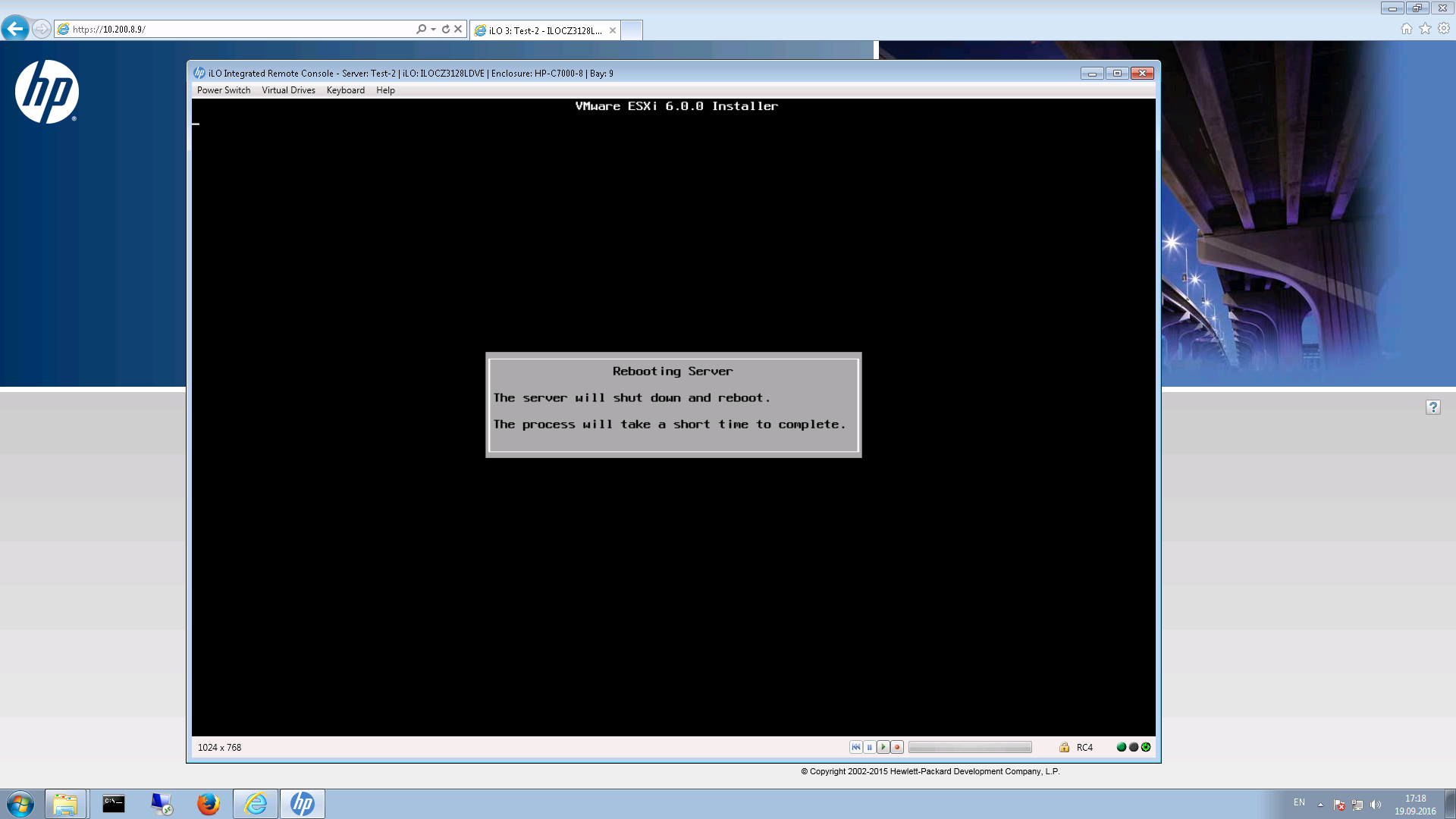
Образ ILO отмонтирует самостоятельно. Сервер перезагружен, и мы видим результат: операционная система установлена, можно переходить к настройке:
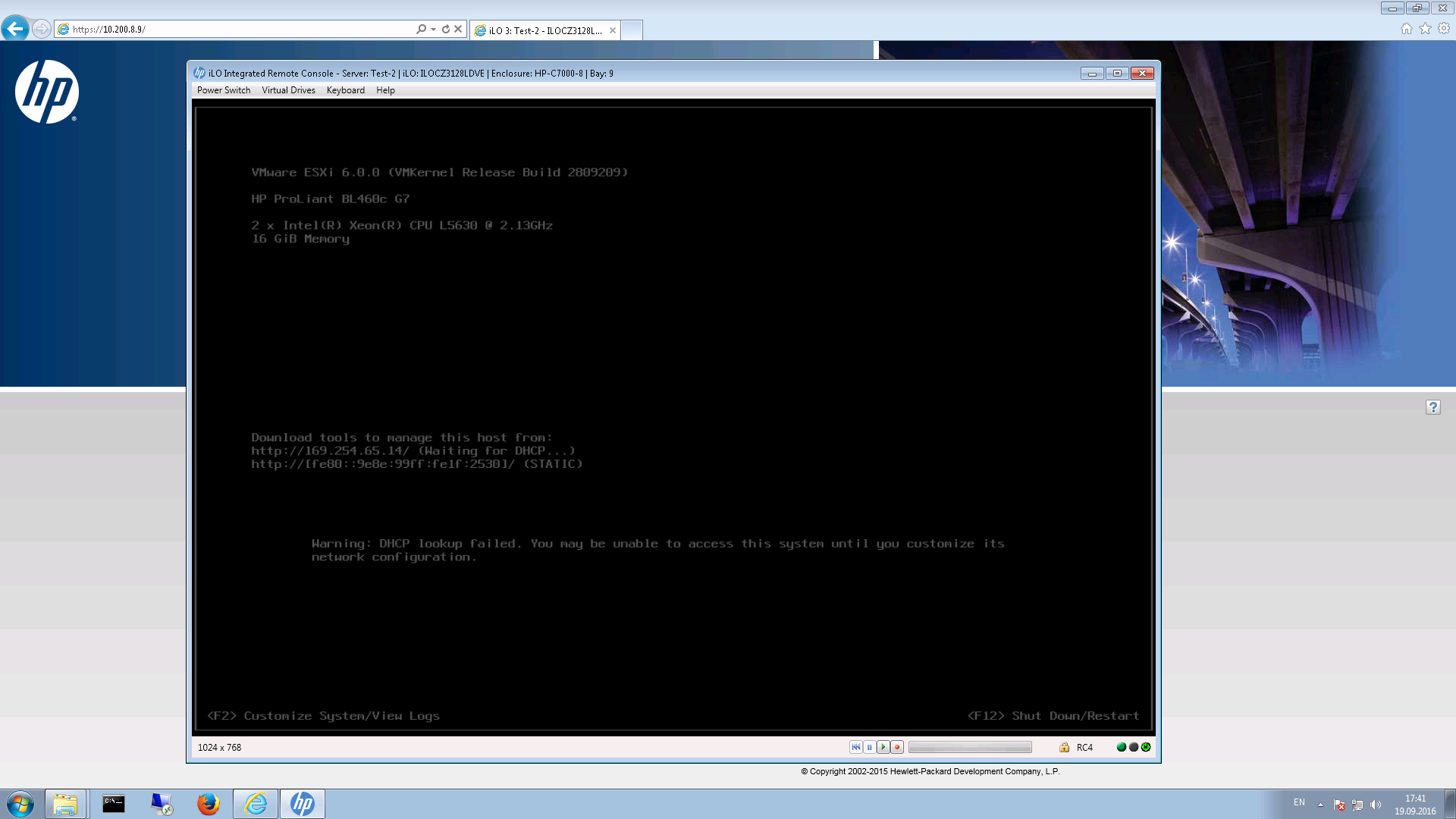
Процесс очень простой, не требующий каких-либо сложных манипуляций. На этом все.
У крупных производителей серверных решений существуют специальные средства удаленного присутствия, такие как IPMI, ILO, iDRAC, предоставляющие функции управления питанием, информацию о состоянии системы, графическую виртуальную консоль и возможность монтировать образы и каталоги.
По сути, это отдельный микрокомпьютер с выделенным ethernet-интерфейсом, не зависящий от ресурсов серверной системы, за исключением, разве что, питания.
Итак, попробуем обратиться к панели управления нашим сервером:
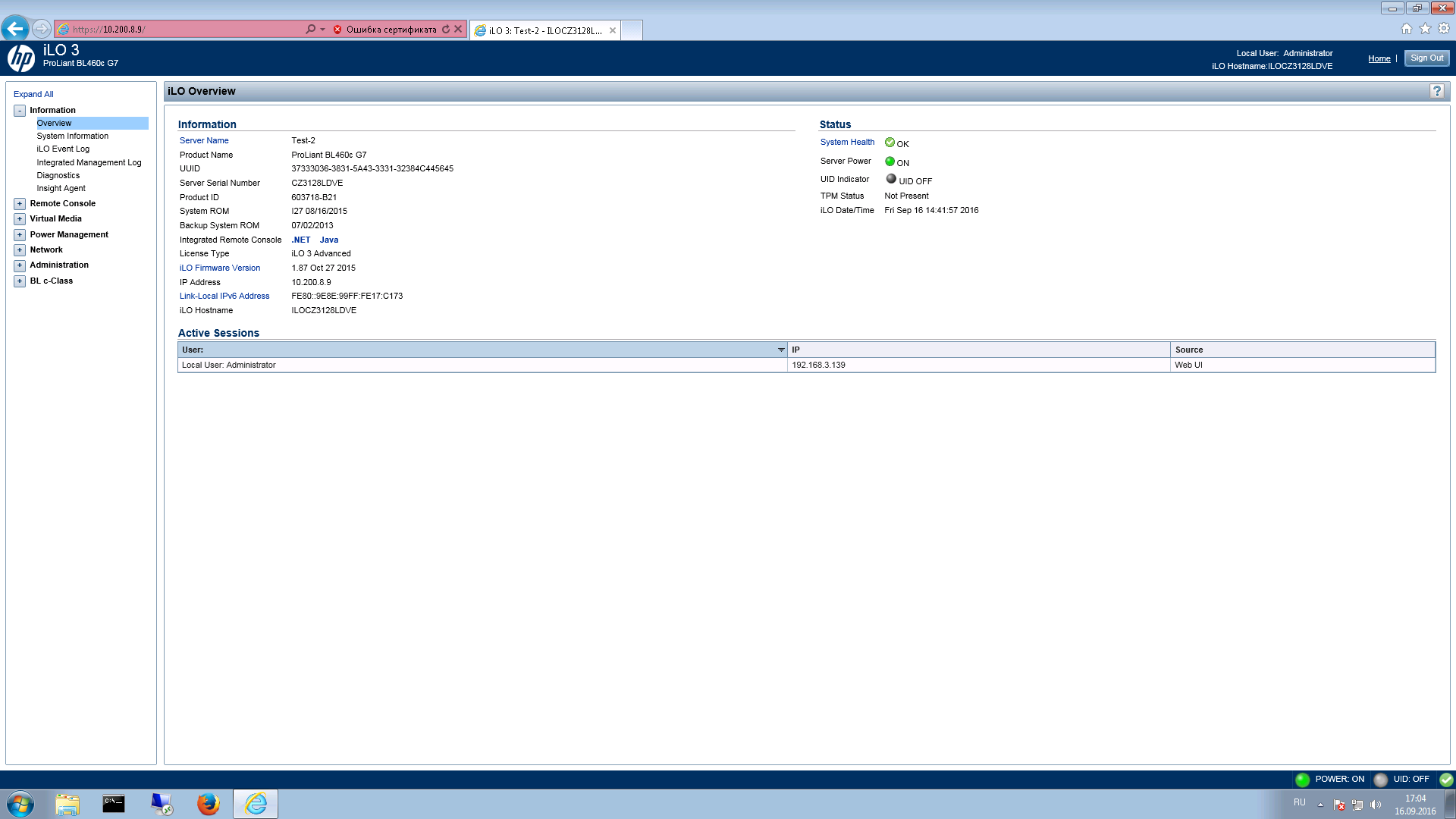
Здесь мы видим краткую сводку по состоянию системы, и под пунктом "Integrated Remote Console" - нужная нам виртуальная графическая консоль. Запустить консоль можно прямо отсюда, либо перейти по ссылке Remote Console, чтобы ознакомиться с кратким описанием.
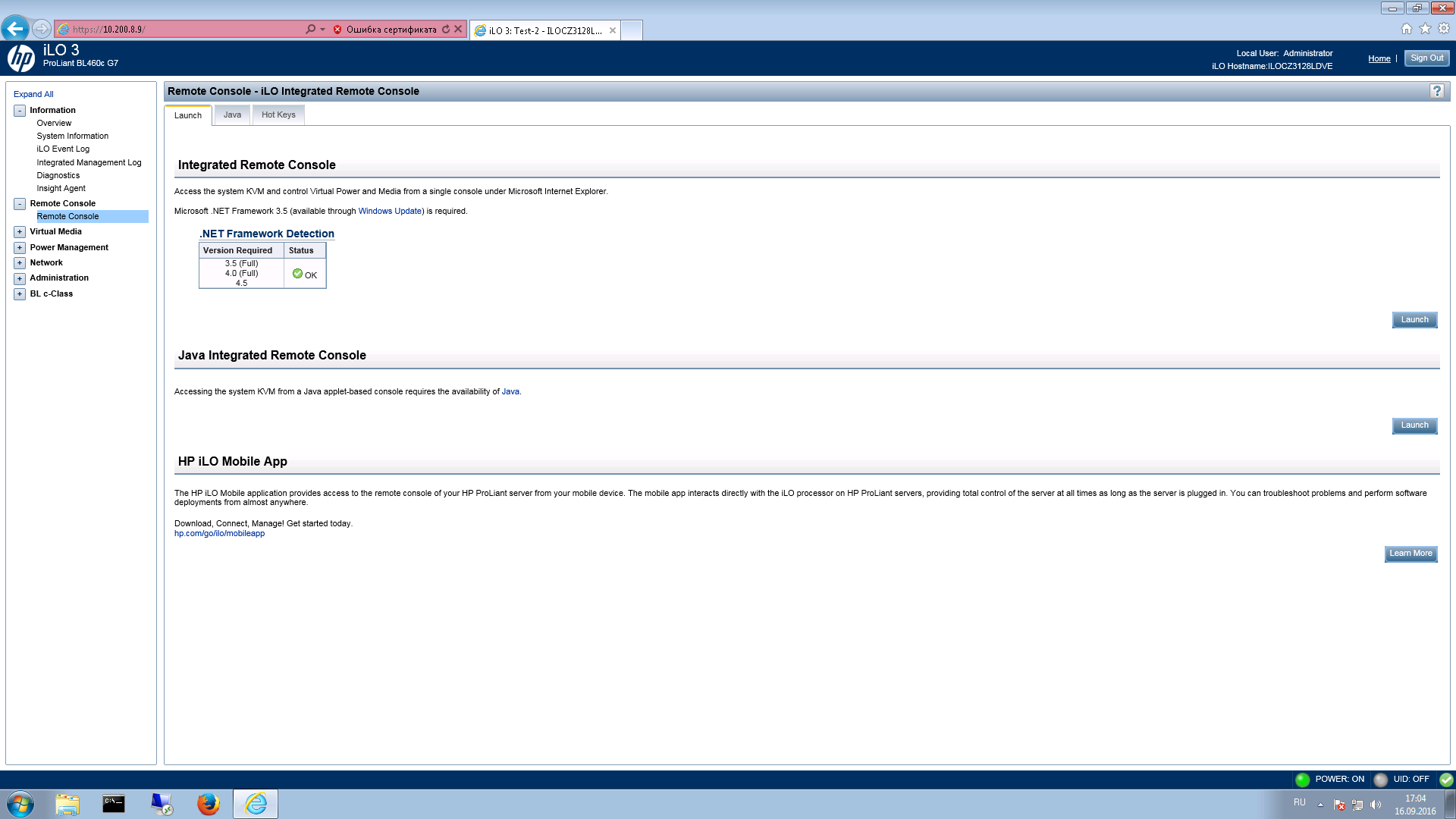
Доступ организован двумя способами: Net-приложением и java-апплетом. Доступ к первому возможен исключительно из операционной системы Windows и браузера Internet Explorer. Java-приложение менее требовательно и будет работать на любой системе с установленной виртуальной машиной java. Например, в операционной системе GNU/Linux потребуется установить пакет IcedTeaPlugin со всеми зависимостями.
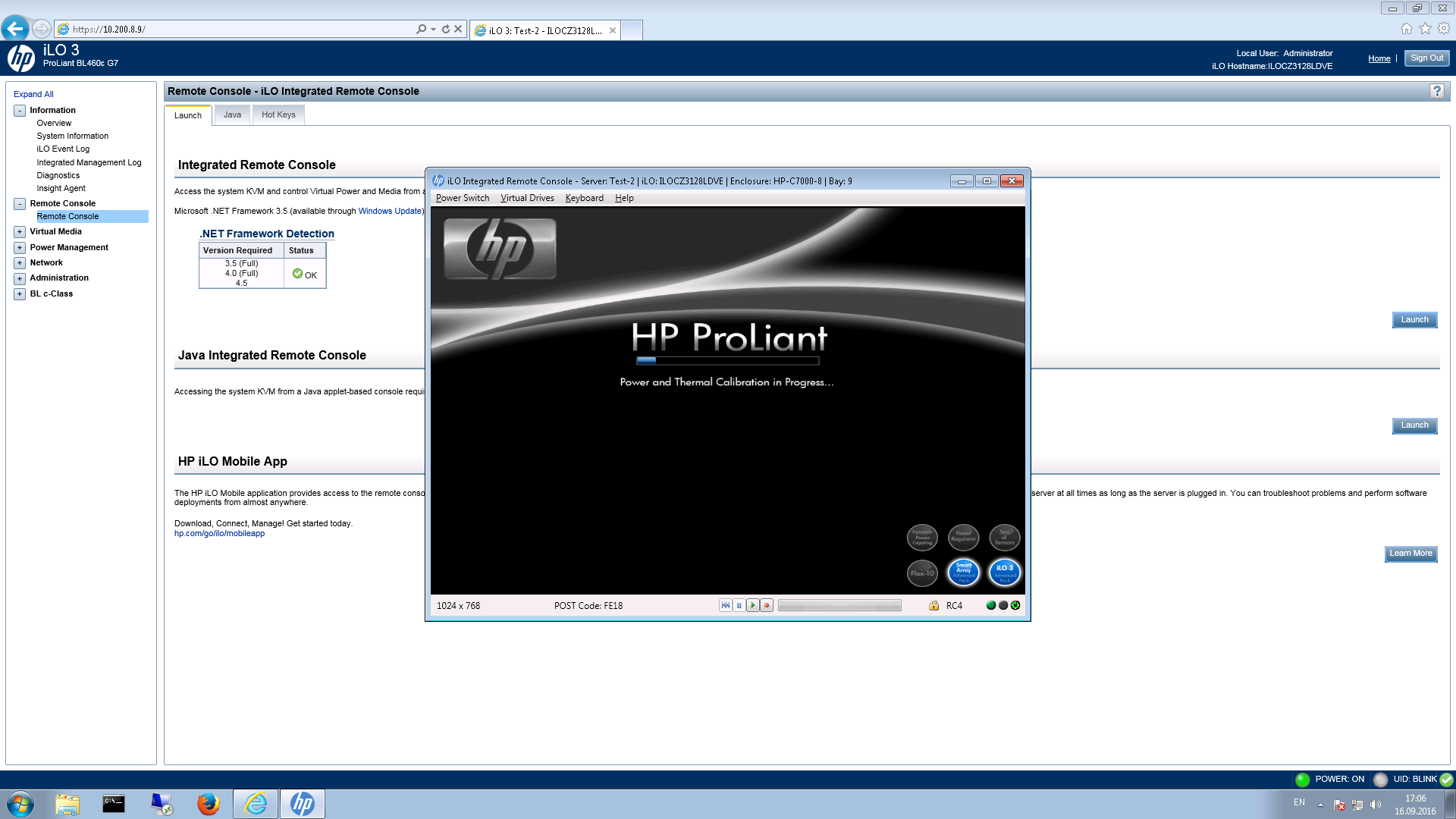
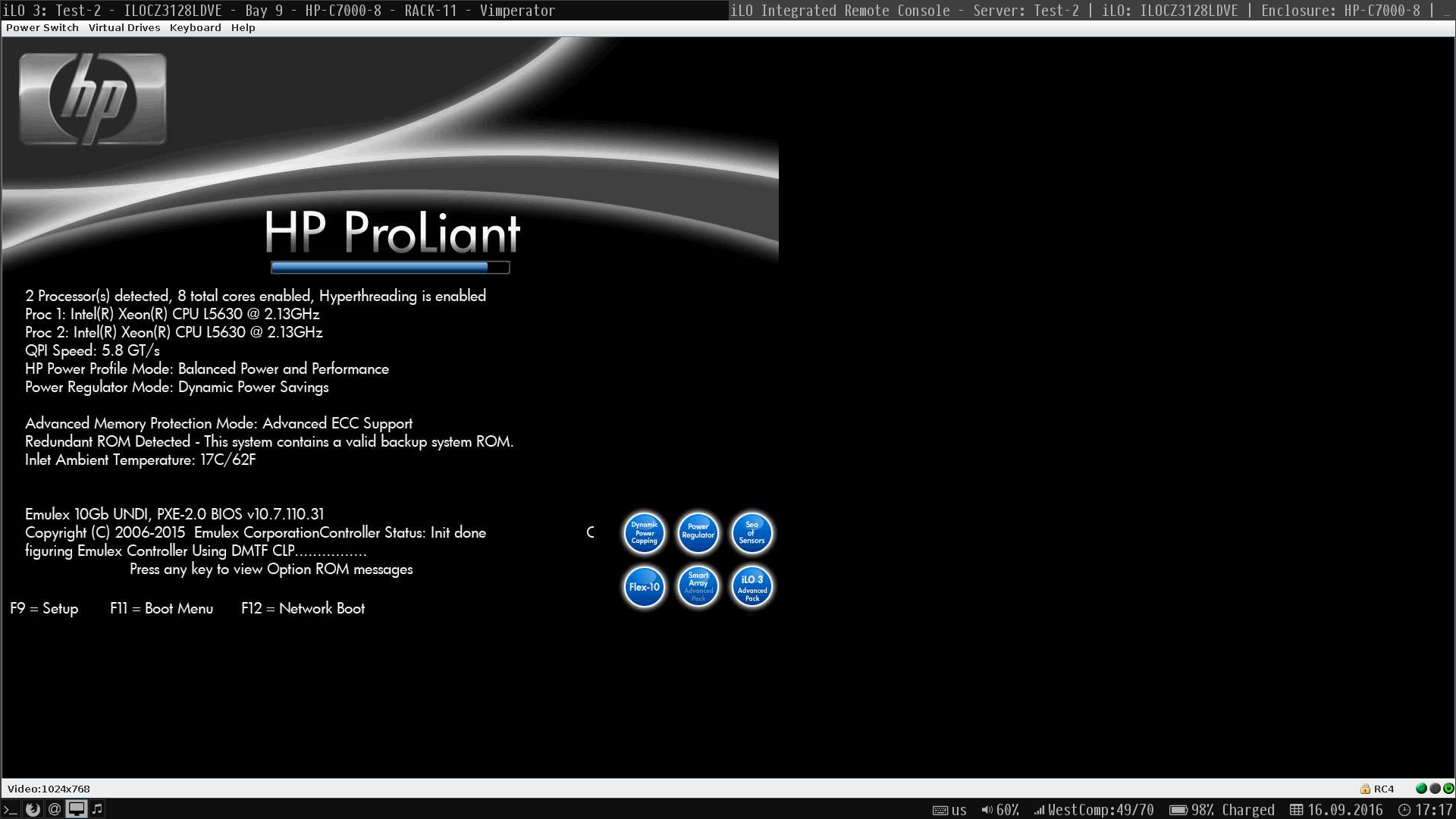
Функционал предлагаемый обеими реализациями практически одинаков.
Приступим к установке операционной системы. Для примера, мы выбрали VMware ESXi 6, образ которой и был скачан с официального сайта.
В меню "Virtual Drives" выберем пункт "Image File":
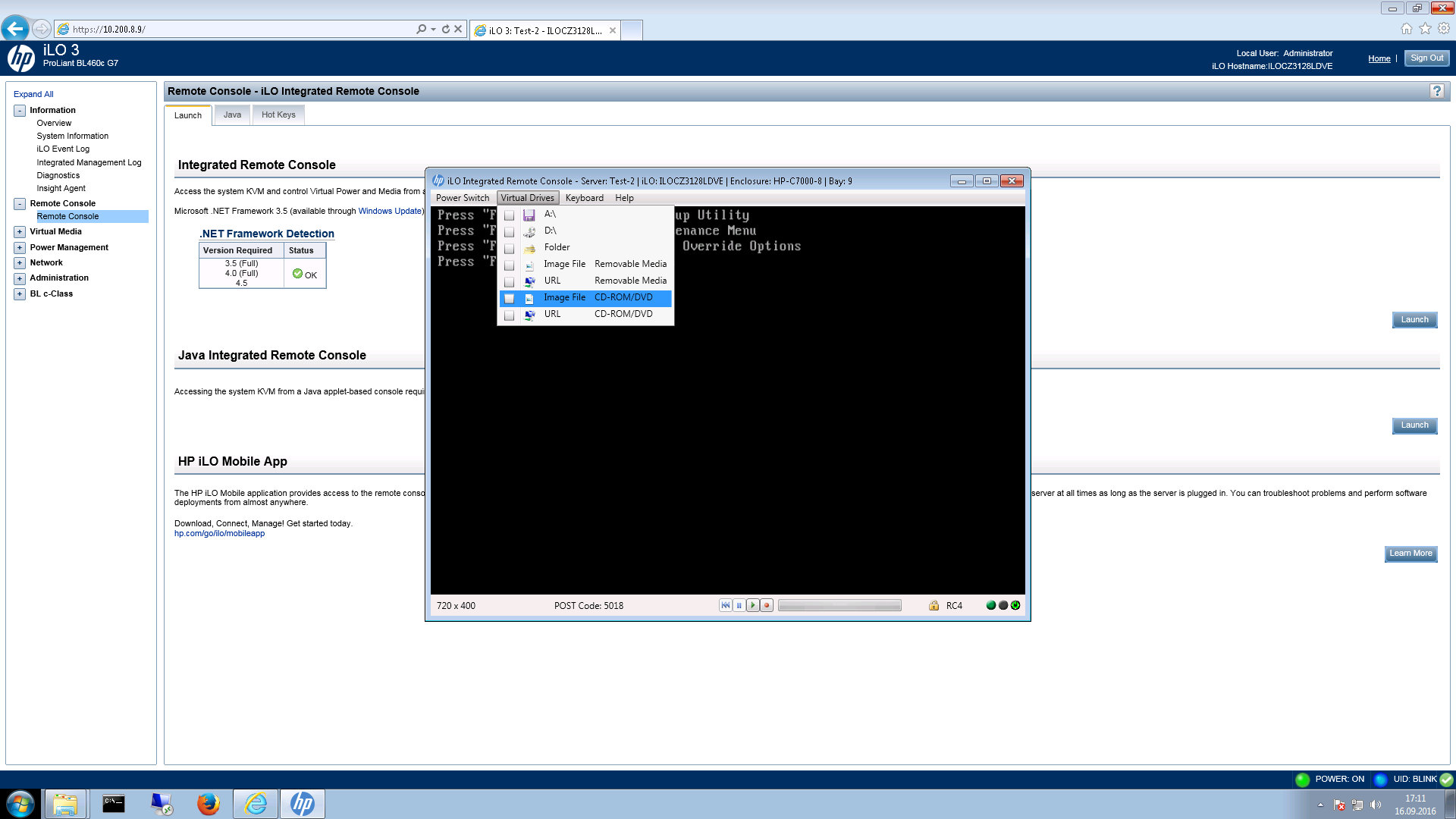
И выберем в стандартном диалоге нужный образ:
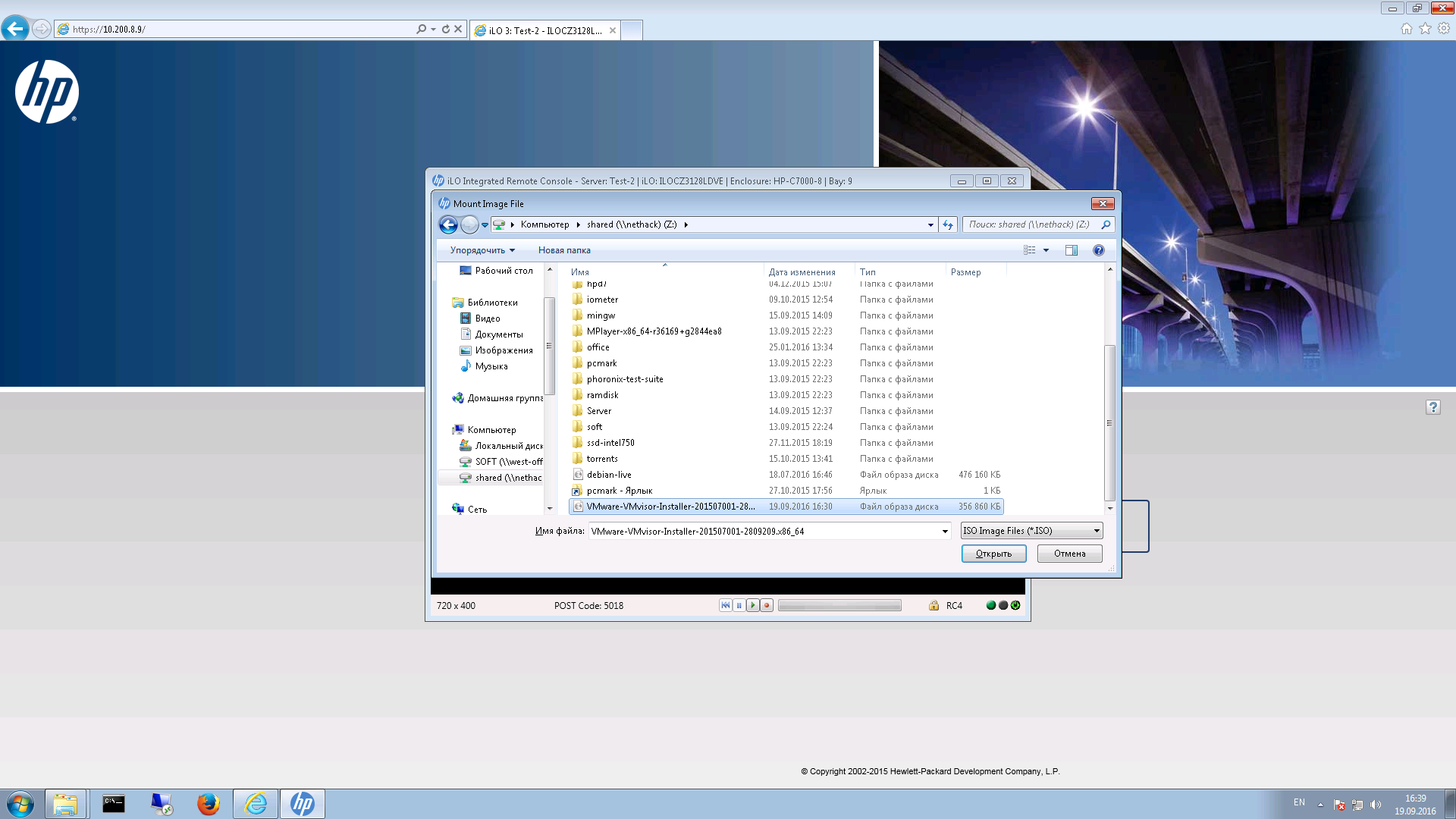
Несколько секунд, и видим меню isolinux с предложением начать установку:
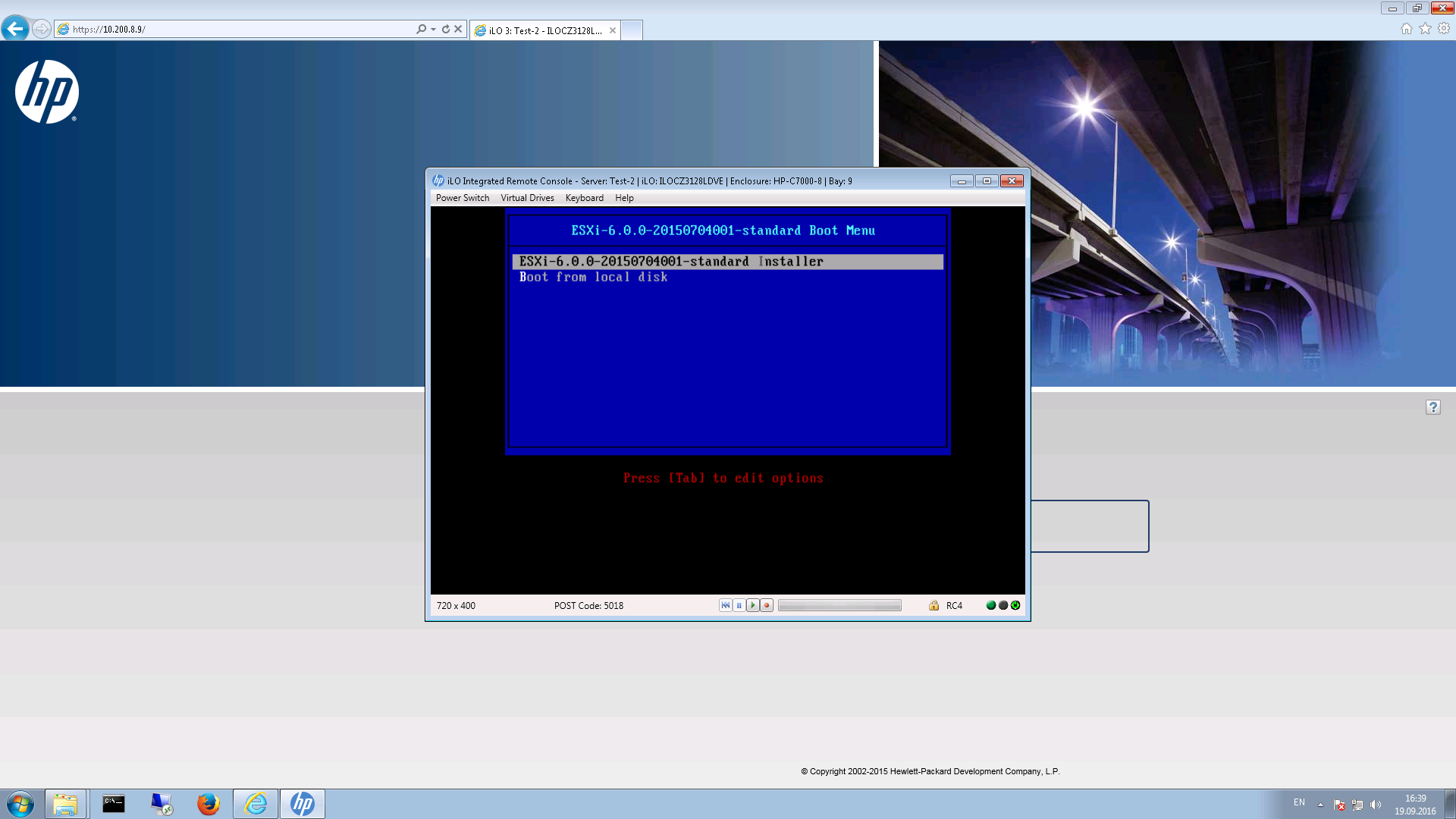
Соглашаемся и процесс запущен:
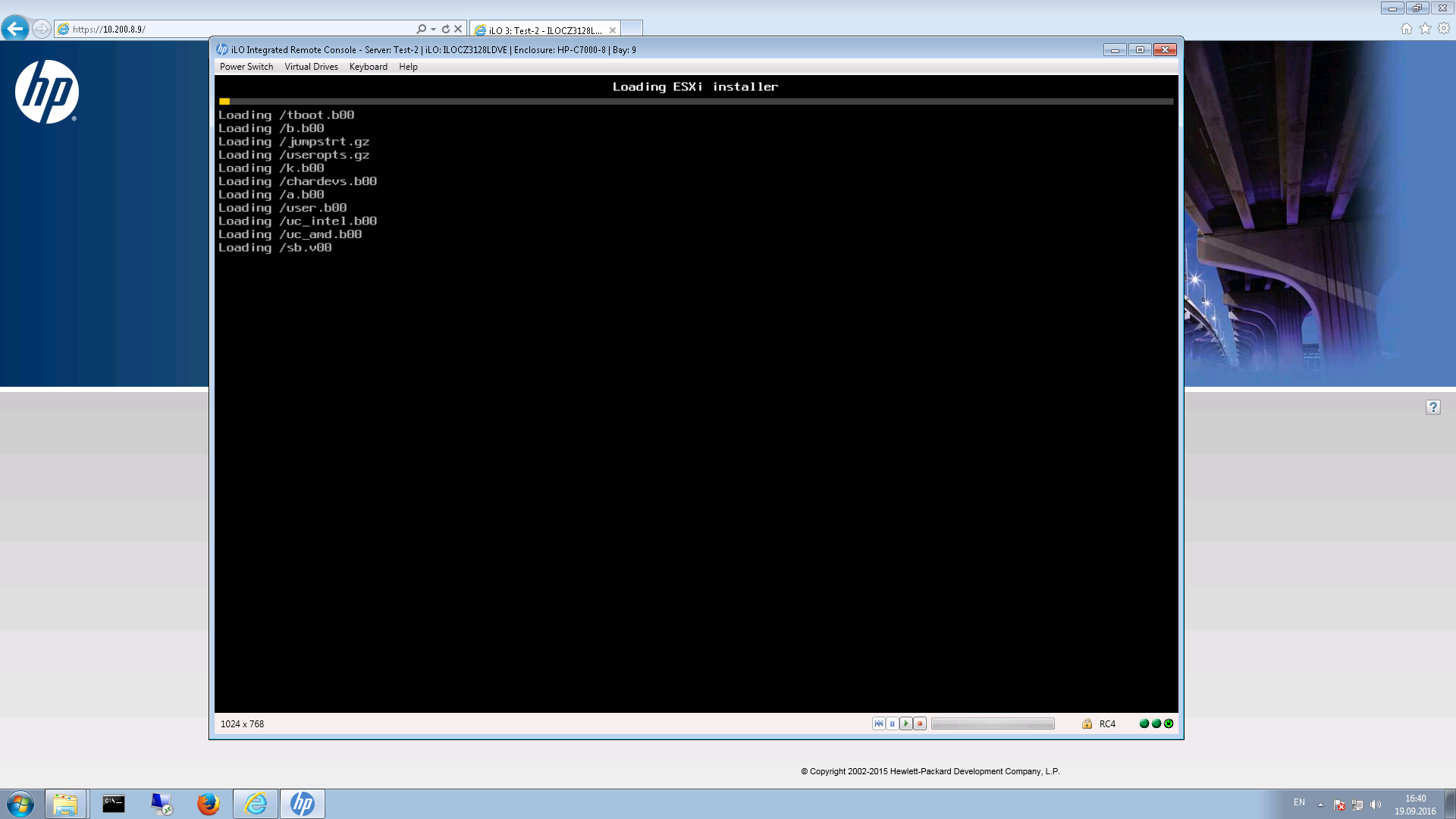
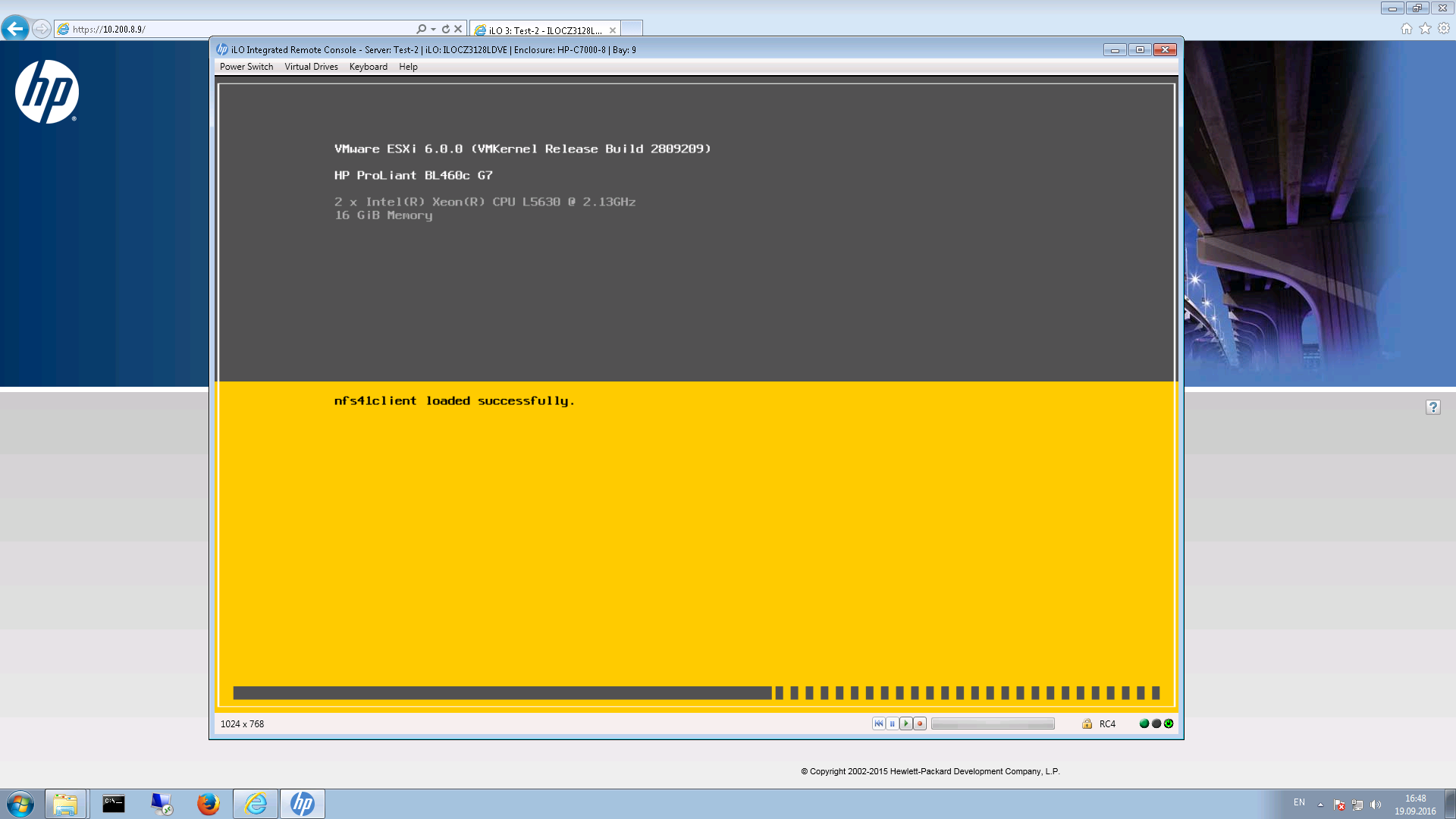
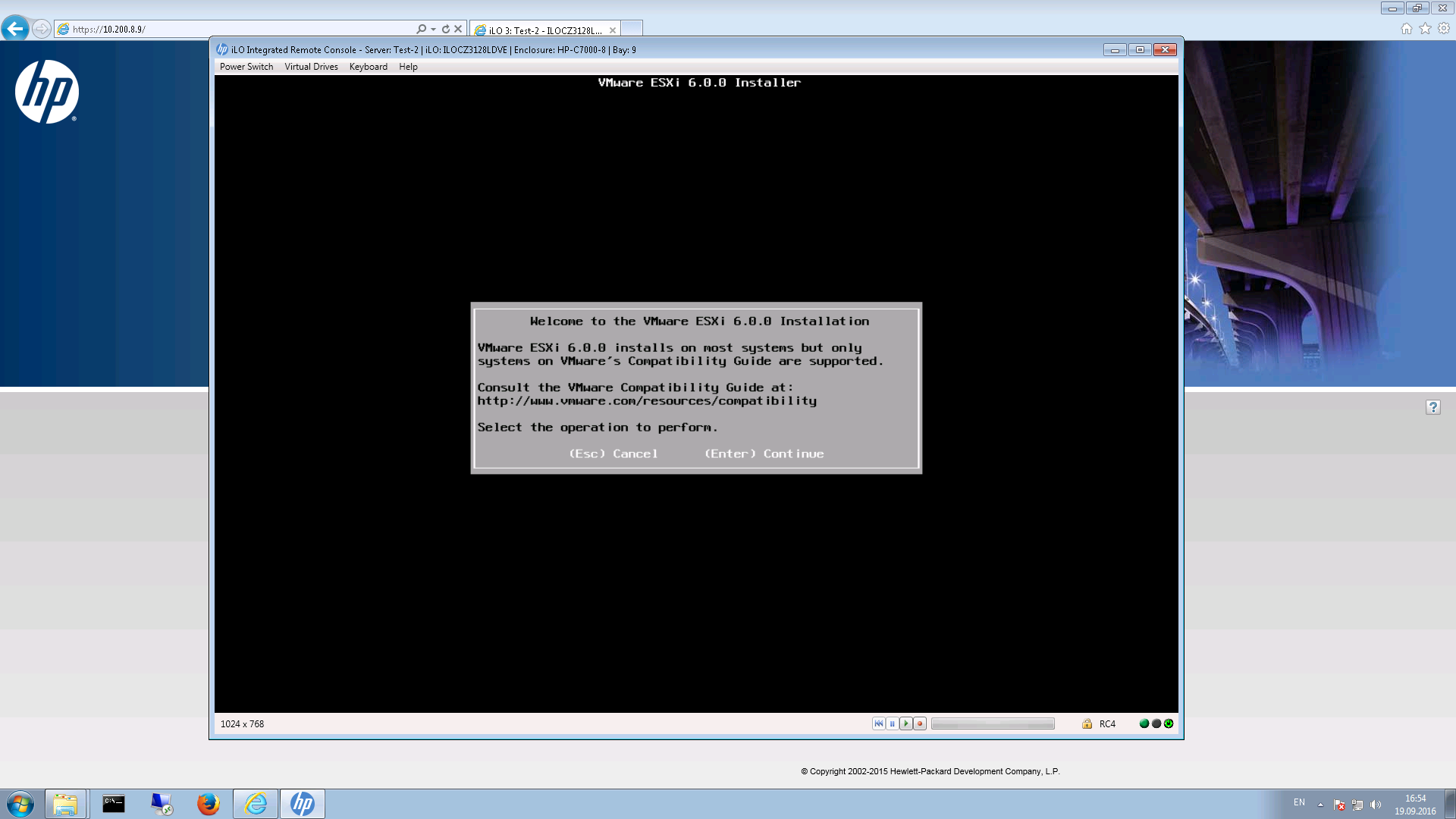
Выбираем устройство, на которое будет установлена система:
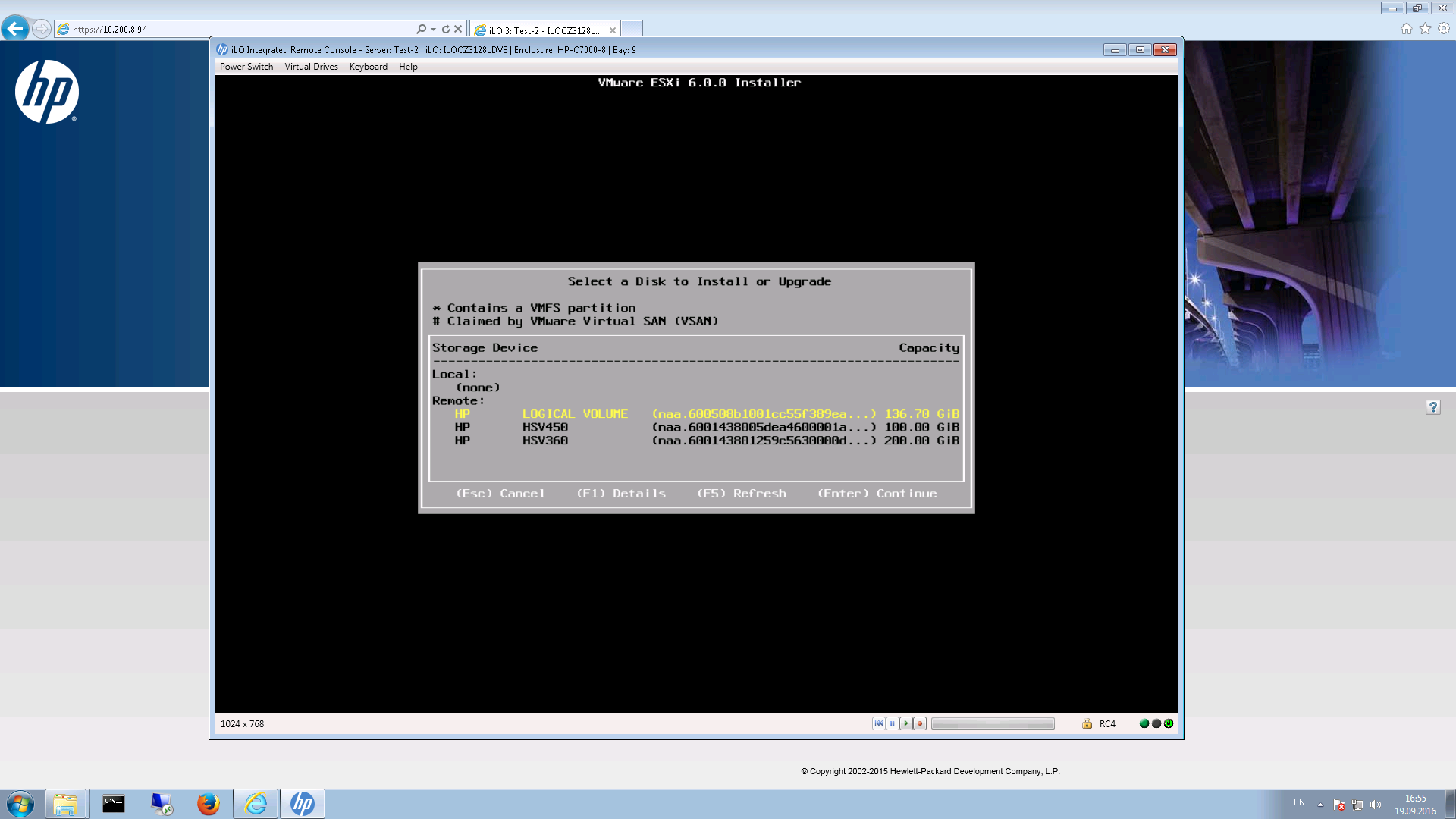
Предложение перезагрузки:
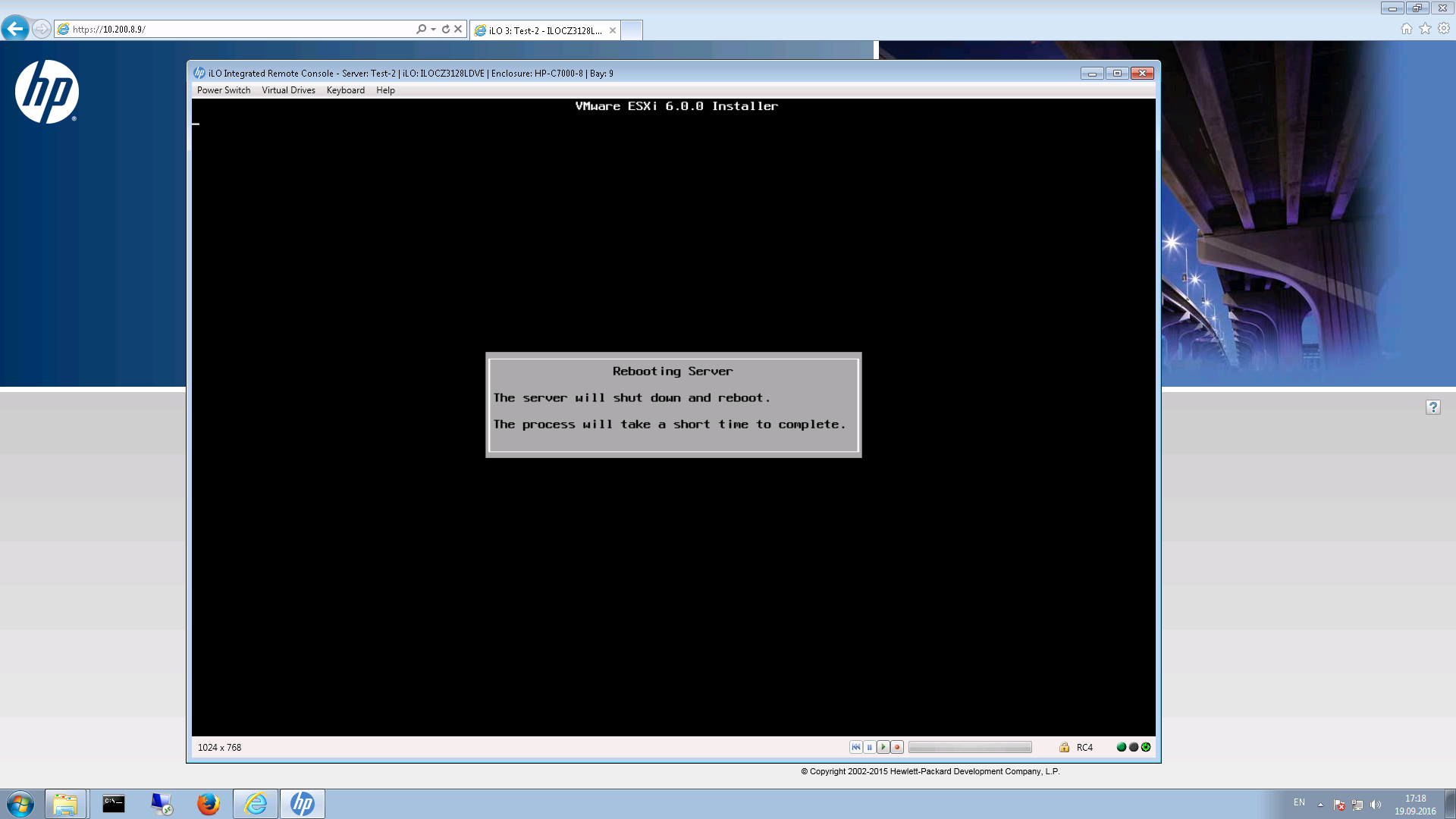
Образ ILO отмонтирует самостоятельно. Сервер перезагружен, и мы видим результат: операционная система установлена, можно переходить к настройке:
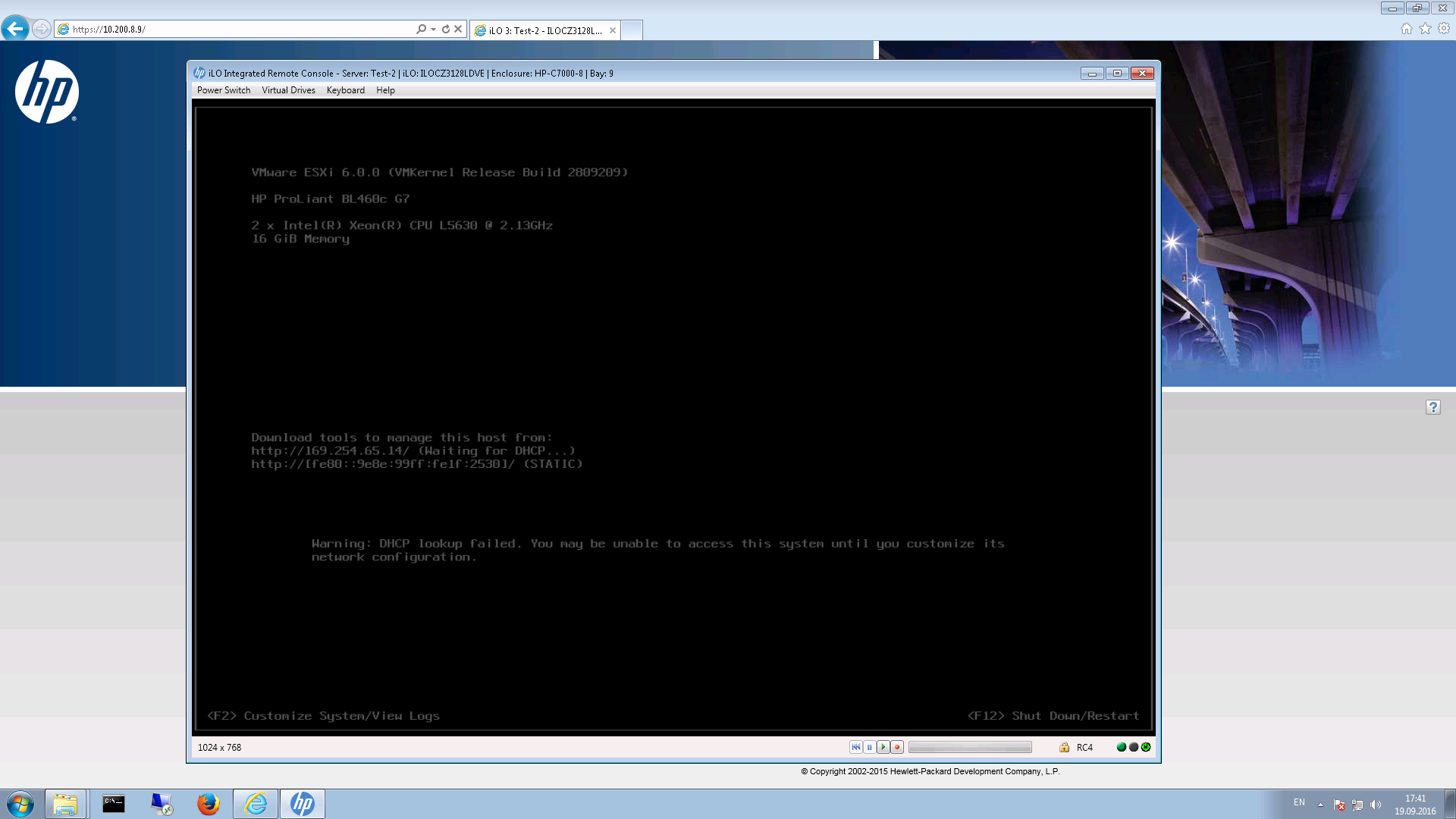
Процесс очень простой, не требующий каких-либо сложных манипуляций. На этом все.

29 августа 2024
HPE Apollo 4500 – масштабируемость серверной по доступной цене

12 марта 2024
HPE Synergy для бизнеса – объединяй и властвуй!

19 июня 2023
Серверные системы HPE Apollo
Специальные предложения

Ноутбук HP EliteBook 850 G8 15.6'' FHD/Core i5-1135G7 2.4GHz/16GB/256GB (358Q9EA)
Ноутбук HP EliteBook 850 G8 15.6'' FHD/Core i5-1135G7 2.4GHz/16GB/256GB (358Q9EA)

HP Proliant DL360 Gen10 8SFF 2xGold 6248R 3.0 GHz/1536Gb DDR4 2666MHz/E208i-a SR/331i/2 x500W
Сервер Hewlett-Packard (HP) Proliant DL360 Gen10 8SFF 2xXeon Gold 6248R 3.0 GHz 24-Core (LGA3647, 35,75 MB, 205W)/HPE 1536Gb (24x64Gb) DDR4 2666MHz/E208i-a SR/331i/2x500W

HP Proliant DL380 Gen10 12LFF 2xGold 6248R 3.0 GHz/1536Gb DDR4 2666MHz/E208i+Expander/331i/2x500W
Сервер Hewlett-Packard (HP) Proliant DL380 Gen10 12LFF 2xXeon Gold 6248R 3.0 GHz 24-Core (LGA3647, 35,75 MB, 205W)/HPE 1536Gb (24x64Gb) DDR4 2666MHz/E208i-a SR+ SAS Expander/331i/2x500W

HPE Apollo 4510 G9 1хXL450 Gen9: 2 xE5-2699v4/256GB/P244br/1GB/P440/361i/4x1400W 2х300GB/24х18TB
Сервер HPE Apollo 4510 Gen9: 1хHPE ProLiant XL450 Gen9 2xXeon E5-2699v4 22-core (2.2GHz, Broadwell, 56 МБ, 145W)/HPE 256GB (8x32GB) DDR4-2133/P244br/P440/2Gb/361i/4xHPE 1400W/2х300GB/12х18TB SATA
Установка операционной системы на серверах HP с помощью HP ILO 3 на примере VMware ESXi 6.0.0
Оставьте свои контактные данные
и мы перезвоним вам в ближайшее время
Спасибо!
Наш специалист свяжется с Вами
в ближайшее время
в ближайшее время